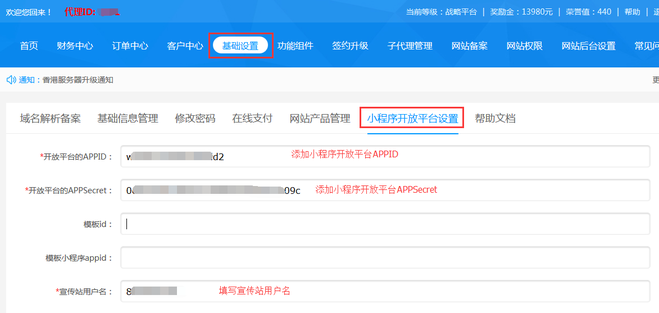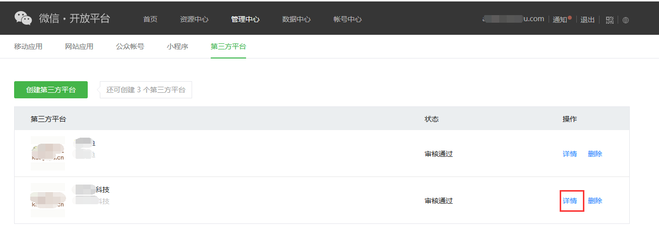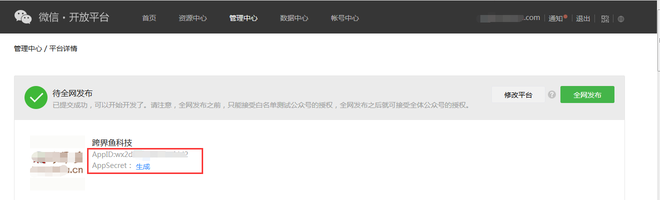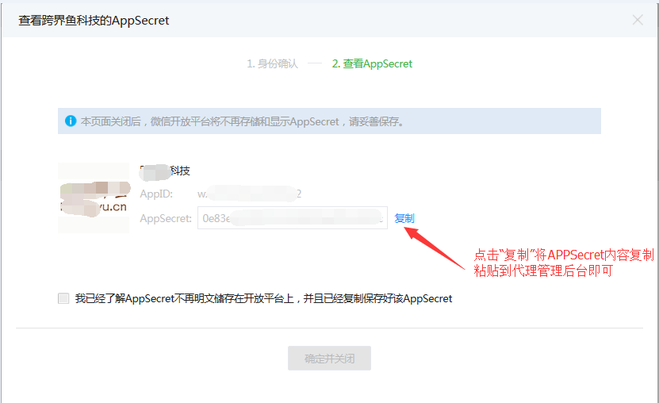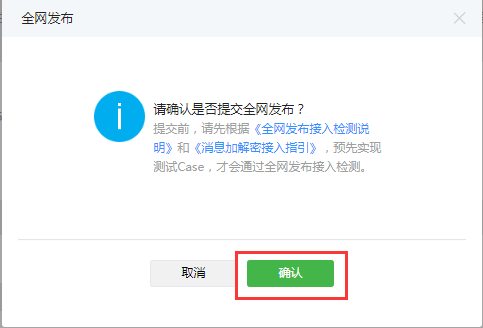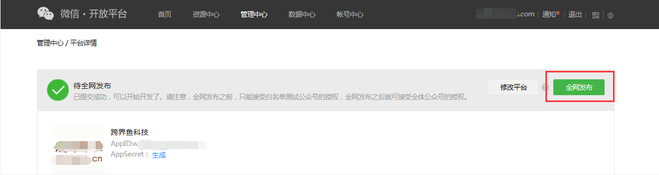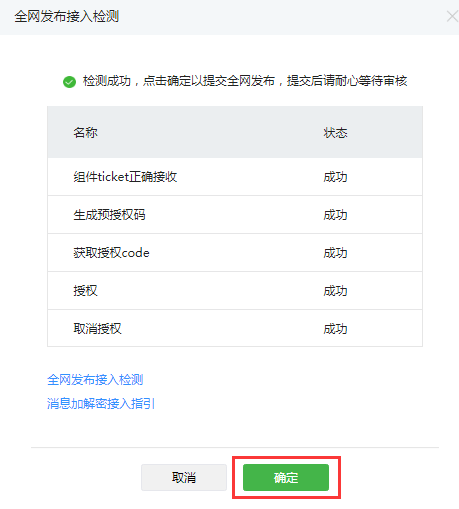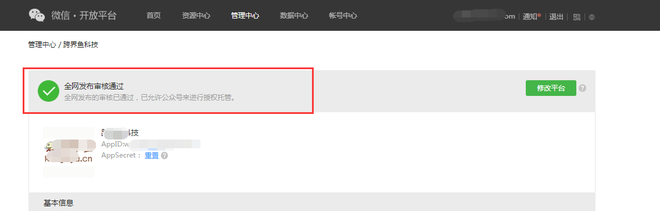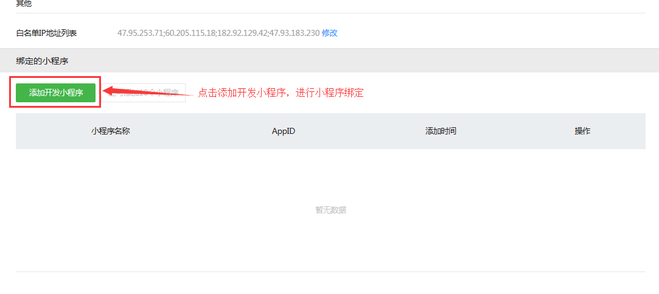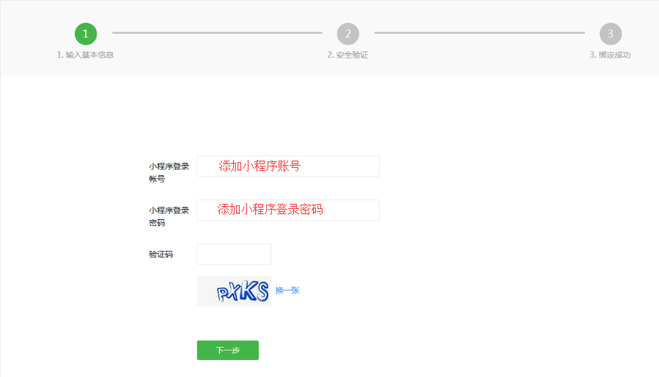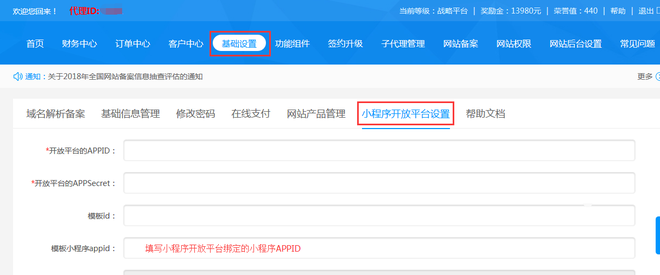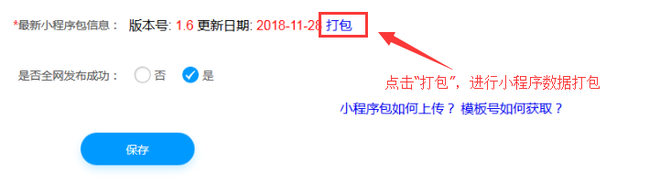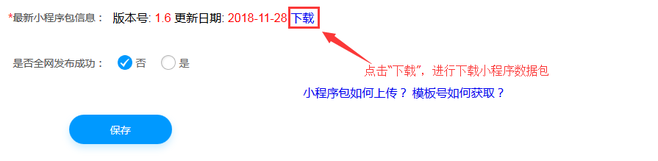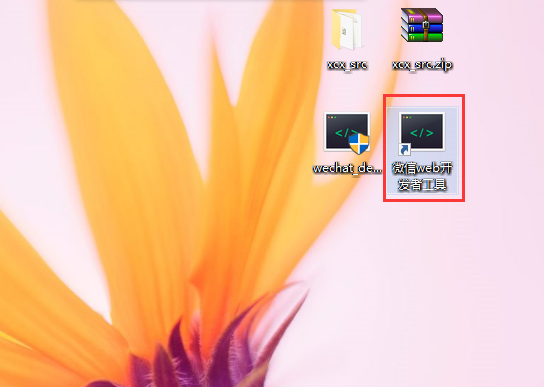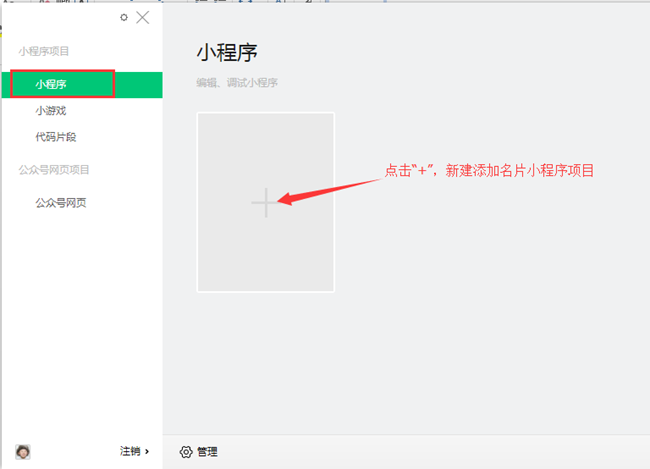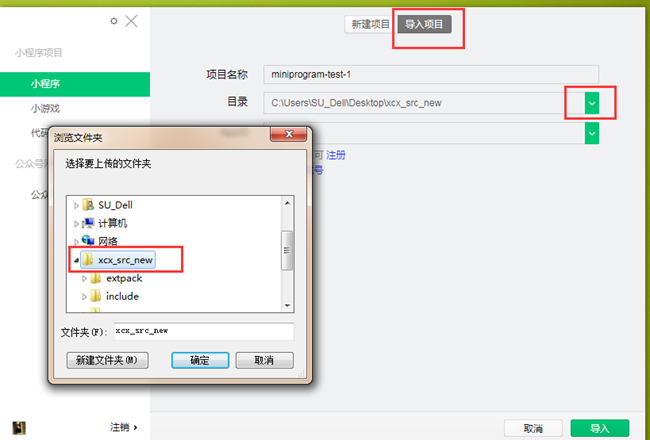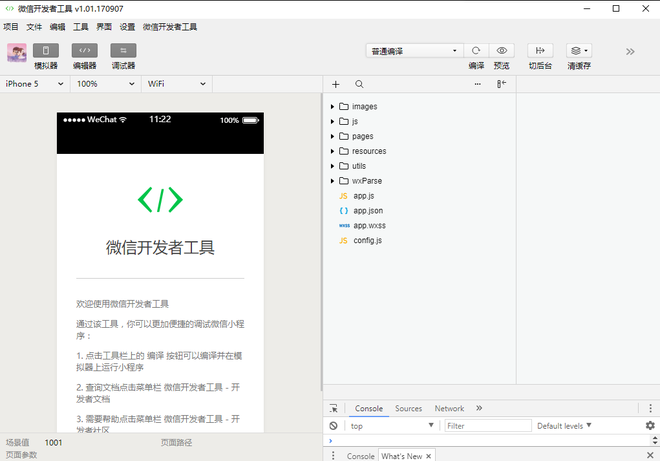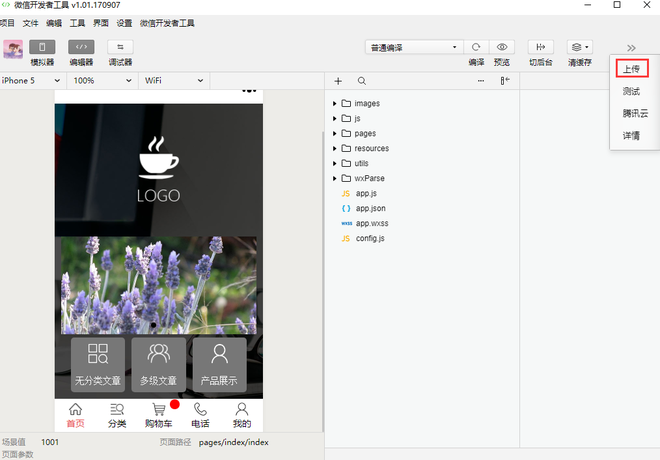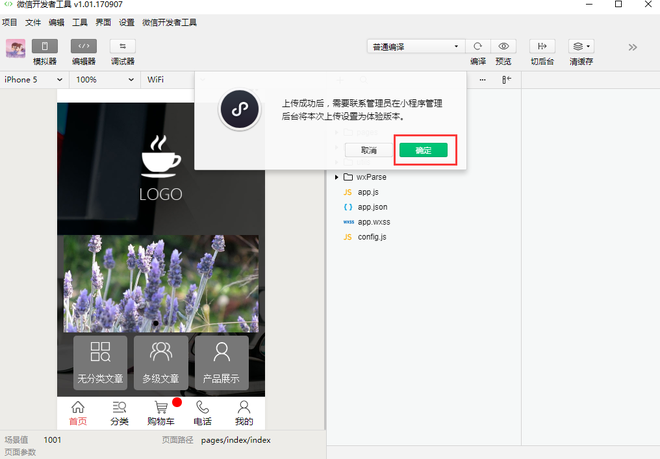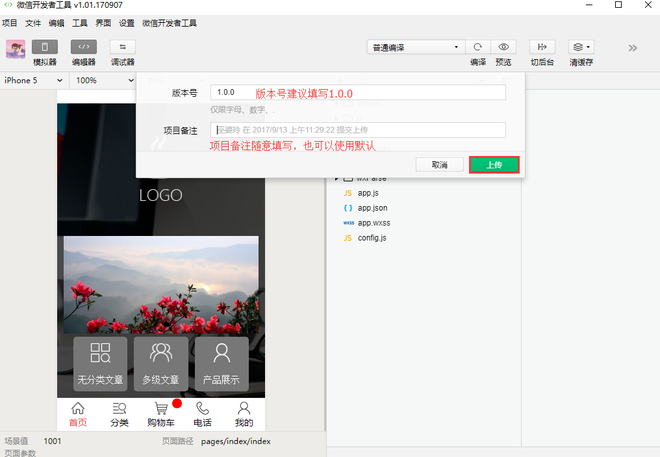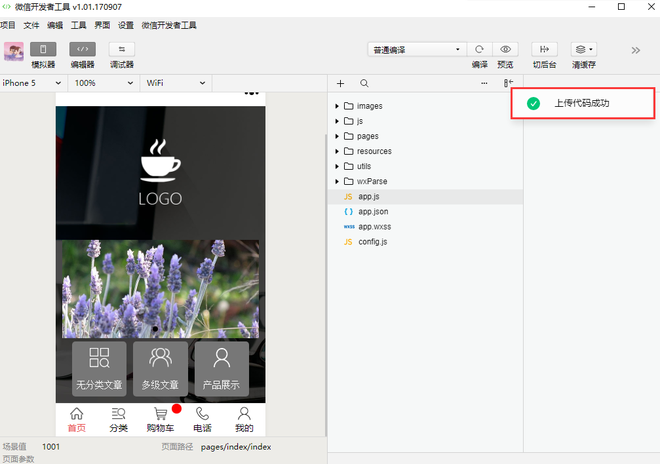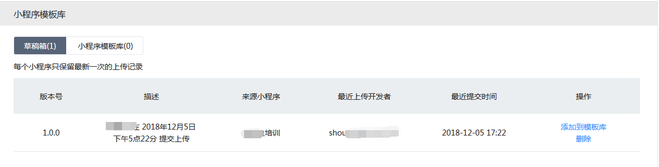|
上传小程序数据包小程序开放平台第三方应用申请成功后,需要在代理商管理后台进行设置,并下载数据包,进行上传到微信开放平台,具体操作步骤如下: 一、代理商后台添加小程序开放平台APPID与APPSecret登录代理商管理后台:http://dls.dlszywz.cn/login.php,基础设置--小程序开放平台设置,添加小程序开放平台APPID与APPSecret,和宣传站用户名,并进行保存,位置如下图:
1. 开放平台的APPID开放平台小程序APPID获取位置,小程序开放平台,点击申请的第三方平台应用“详情”按钮,进入应用,如图:
开放平台第三方平台应用申请通过后,点击“详情”,会直接显示APPID内容,将其复制粘贴到代理管理后台即可。 2. 开放平台的APPSecret点击“生成”按钮,管理员扫码验证后,小程序开放平台会生成APPSecret,将其复制粘贴到代理管理后台即可,如下图:
填写完成后,点击代理商后台“保存”按钮,进行信息保存。 注:小程序开放平台窗口需要进行勾选后,才能进行确定并关闭窗口,小程序APPSecret查看后,不能重复显示,所以建议我们将数据保存,以便后期使用。 二、小程序全网发布点击小程序开放平台—第三方平台—申请的应用“详情”—全网发布,操作步骤如图:
点击“确定”进行提交全网发布申请
接入检查成功后,点击“确定”,进行提交全网发布申请,微信公司会在1-3个工作日进行审核。
全网发布审核通过,可以在小程序开放平台上图位置进行查看。 三、 绑定小程序小程序开放平台—第三方平台--申请的应用“详情”—绑定小程序—添加开发小程序,进行小程序账号绑定,如下图:
填写绑定小程序账号,密码等信息,进行微信扫描二维码验证通过,如图:
小程序账号绑定后,在代理商管理后台—基础设置—小程序开放平台设置,填写模板小程序APPID,如下图:
填写完成后,点击“保存”按键提交信息 四、 代理商管理后台下载小程序数据包代理商管理后台—基础设置—小程序开放平台设置—打包,点击后台“打包”按键,进行小程序数据打包,如下图:
打包成功后,点击“下载”,进行下载小程序数据包,如下图:
将小程序数据压缩包下载成功后,使用微信开放者工具,进行上传到微信后台: 3. 下载开发者工具下载地址: https://mp.weixin.qq.com/debug/wxadoc/dev/devtools/download.html 打开下载地址会显示下载版本,根据电脑系统的位数选择对应的版本下载,目前版本分为:windows 64、windows 32、mac三个版本,如图:
特别说明:开发者工具不支持linux环境以及windows 2003或XP系统 选择好对应的版本,点击下载,就会把开发者工具保存到本地电脑中,安装后如图:
4. 文件导入开发者工具Ø 登录 打开“开发者工具”,管理员通过微信扫码登录开发者工具,扫码成功后会打开“微信开发者工具”页面,选择“小程序项目”并点击“+”,新建添加名片小程序 如图:
点击添加“小程序项目”后,进入导入“导入项目”,选择项目目录(点击右边小图标打开文件夹,选择下载并解压好的文件包),点击确定。如图:
选择项目目录后,添加小程序APPID,点击“导入” 如图:
登录后的页面如图:
Ø 编译小程序页面 登录开发者工具后。我们需要在页面中点击右上角的“编译”,把在网站后台设计的页面内容调取到开发者工具中来预览效果,查看首页、内页、内容是否完整。如图:
5. 上传文件在开发者工具页面上点击右上角箭头---点击“上传”按钮,如图:
点击上传后会打开上传窗口,在窗口上直接点击“确定”,如图:
点击“确定”后,填写版本号(版本号建议填写1.0.0)、项目备注(备注内容可以随意填写或者选择系统默认内容),点击“上传”如图:
点击“上传”后,系统会提示“上传成功”,至此文件导入到开发者工具就完成了。如图:
小程序数据包上传成功后,小程序开放平台—第三方平台--申请的应用“详情”—小程序模板—草稿箱,会显示上传的小程序信息,如下图:
注:小程序后台数据会每周四进行定期更新,为了保证更新数据同步,请您在周五数据更新后,重新打包小程序数据包进行上传操作。 上一篇获取小程序模板ID下一篇小程序第三方平台创建应用 |